flashing Firmware
1. Baterai agan harus 100% penuh untuk mencegah crash yang dapat menimbulkan ponsel agan mati.
2. matikan N900
3. Tekan dan tahan tombol U pada keypad.
4. Pasang kabel USB (USB simbol akan muncul di kanan atas layar N900 agan, dan juga logo Nokia di tengah layar).
5. Sekarang agan lepaskan tombol U.
6. Di PC agan: Arahkan ke Start Menu dan pilih Run.
7. Pada kotak Run, ketik: cmd Kemudian OK
8. Pada layar command, ketik: cd\program files\maemo\flasher-3.5 (enter)
9. ketik: flasher-3.5 -F RX-51_2009SE_20.2010.36-2_PR_COMBINED_MR0_ARM.bin -f -R (enter)
(nama file diatas mungkin berbeda dengan yang agan download makanya sesuaikan aja namanya dengan yang agan copy ke folder flasher-3.5).
tunggu aja sampe proses selesai, kalo lancar kurang lebih 5 menit uda selesai.
Gambar dibawah menunjukkan kalo proses flash agan berhasil. ane ngambil gambar yang lama (PR 1.1). seharusnya yang keliatan di gambar adalah flasher-3.5 -F RX-51_2009SE_20.2010.36-2_PR_COMBINED_MR0_ARM.bin -f -R
kalo uda selesai rover akan merestart sendiri
Spoiler for ..:
data pribadi Anda, seperti Kontak, Gambar, SMS akan tetap pada perangkat.
NB: tutorial diatas adalah pelengkap dari yang pernah diupdate namun setelah ane perhatikan ternyata ada tutorial yang kurang lengkap makanya ane lengkapi disini
flashing eMMC
buat agan yang ingin Flash eMMC nya ni ane kasih tutornya
Cara kerjanya sama seperti Flashing (PR 1.3) dan pertama2 agan ikutin langkah 1-8 diatas setelah itu langkah selanjutnya :
9. ketik: flasher-3.5 -F RX-51_2009SE_10.2010.13-2.VANILLA_PR_EMMC_MR0_ARM.bin -f -R (enter)
(nama file diatas mungkin berbeda dengan yang agan download makanya sesuaikan aja namanya dengan yang agan copy ke folder flasher-3.5).
tunggu aja sampe proses selesai, kalo lancar kurang lebih 5 menit uda selesai.
Gambar dibawah menunjukkan kalo proses flash agan berhasil. ane ngambil gambar yang lama (PR 1.1). seharusnya yang keliatan di gambar adalah flasher-3.5 -F RX-51_2009SE_10.2010.13-2.VANILLA_PR_EMMC_MR0_ARM.bin -f -R
kalo uda selesai rover akan merestart sendiri
Spoiler for ..:
Data termasuk kontak, SMS, video, musik, dan foto akan terhapus maka sebaiknya sebelum Flash eMMC backup data dulu (aplikasi backup sudah ada dirover).
NB : Setelah agan flasing eMMC, layar di N900 akan kacau (gambarnya kotak2).
tapi jangan takut, setelah itu flashing lagi PR 1.3, keadaan akan kembali normal dengan PR 1.3 terpasang.
TS tidak bertanggung jawab jika ada kesalahan dalam proses Flashing. Maka dari itu sebelum Flashing Tutorial yang TS kasih dipelajari dan dipahami dulu baru dijalankan.

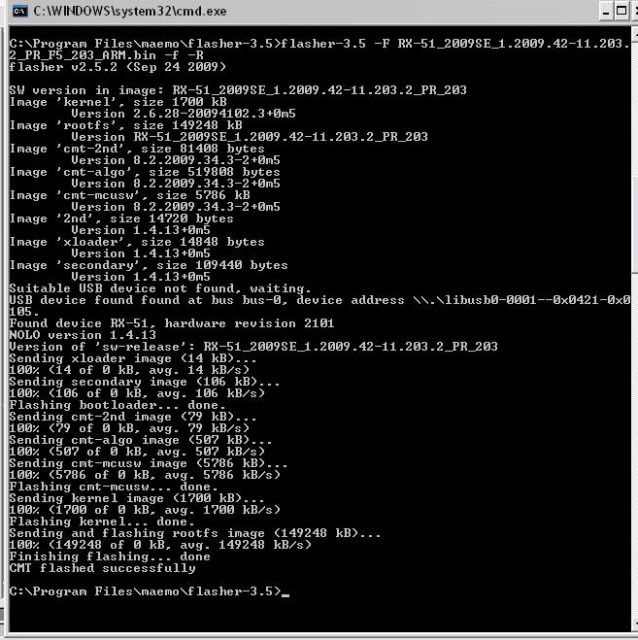


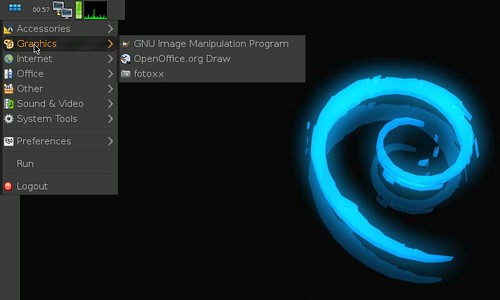
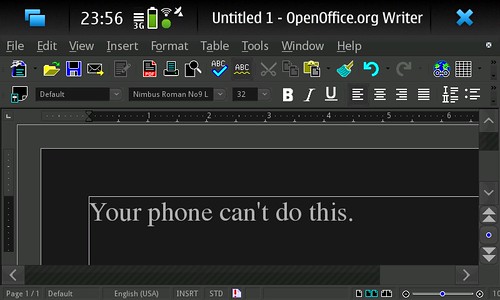
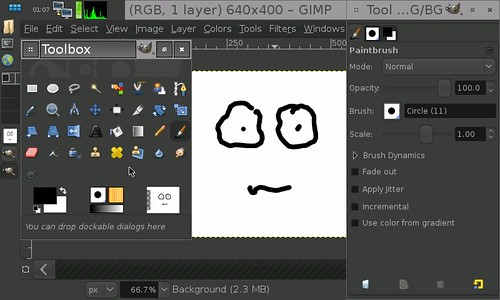




 [/IMG]
[/IMG] 





























